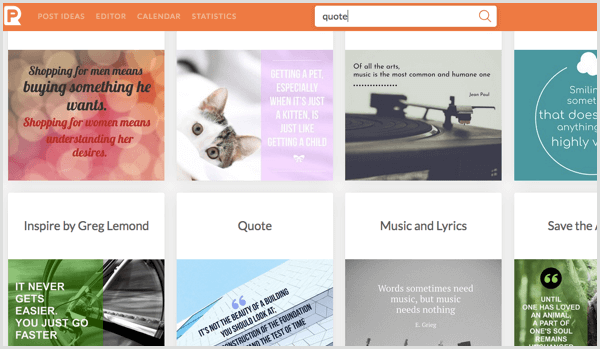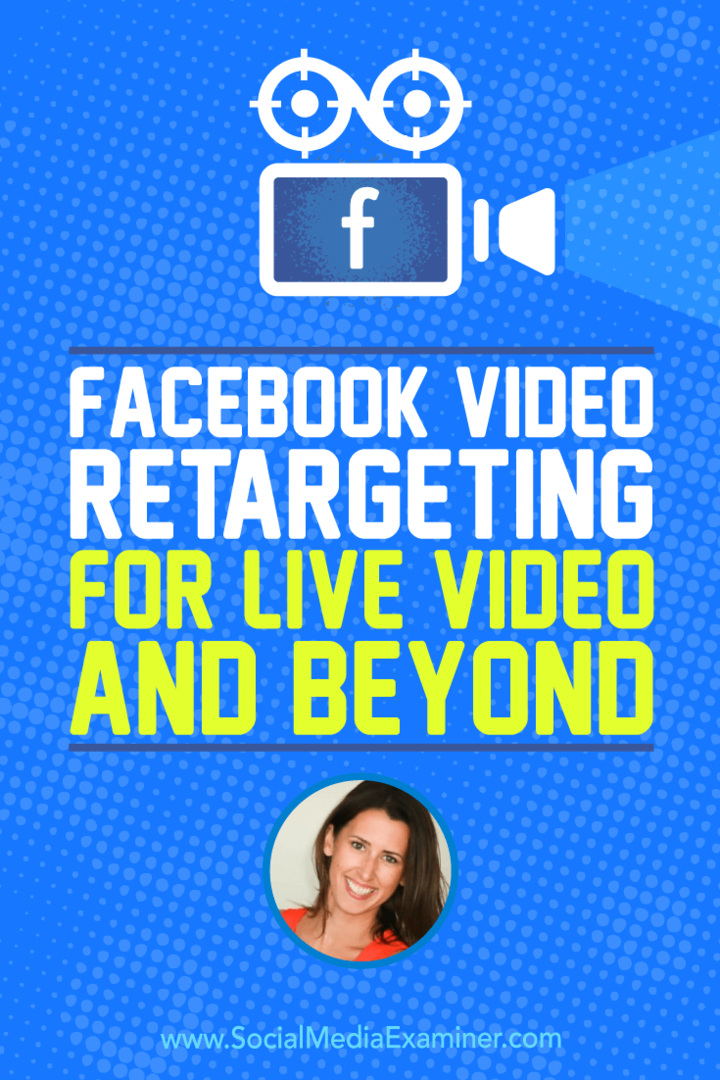Google Analytics कस्टम सेगमेंट, रिपोर्ट और डैशबोर्ड का उपयोग कैसे करें: सामाजिक मीडिया परीक्षक
गूगल विश्लेषिकी / / September 26, 2020

क्या आप Google Analytics से मानक रिपोर्ट से अधिक चाहते हैं?
क्या आप जानते हैं कि आप कस्टम डेटा प्राप्त कर सकते हैं?
Google Analytics आपको कस्टम सेगमेंट, डैशबोर्ड और रिपोर्ट बनाने की सुविधा देता है जो आपके व्यवसाय के लिए सबसे अधिक प्रासंगिक हैं।
इस लेख में मैं आपको दिखाने जा रहा हूँ कि कैसे Google Analytics सुविधाओं का उपयोग करें.

# 1: कस्टम सेगमेंट
खंड आपको बताते हैं पूरे Google Analytics में विशिष्ट ट्रैफ़िक अलग करें. उदाहरण के लिए, मान लें कि आप सभी के बारे में सीखना चाहते हैं आपकी वेबसाइट फेसबुक से प्राप्त करती है. आप एक सेगमेंट का उपयोग कर सकते हैं।
कस्टम सेगमेंट कैसे सेट करें
आरंभ करना, के लिए जाओ Google Analytics में आपकी वेबसाइट की प्रोफ़ाइल. किसी भी मानक रिपोर्ट के शीर्षक के तहत, जैसे कि दर्शकों का अवलोकन, सेगमेंट जोड़ने का एक विकल्प है।
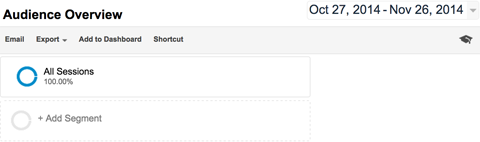
जब आप ऐड सेगमेंट पर क्लिक करें, आप अपने सभी वर्तमान सेगमेंट और नए न्यू सेगमेंट बटन को देख पाएंगे।
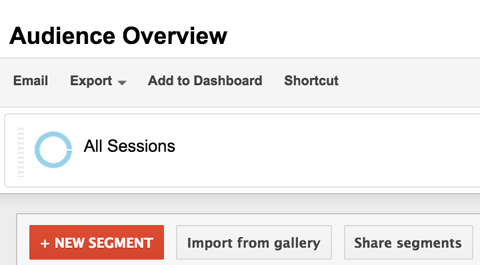
अपना सेगमेंट बनाने के लिए,
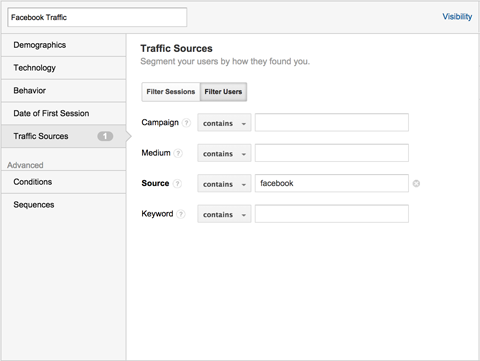
यह देखने के लिए पूर्वावलोकन बटन पर क्लिक करें कि क्या आपके खंड को आपके द्वारा बनाए गए कॉन्फ़िगरेशन के आधार पर ट्रैफ़िक मिल रहा है, जो इस मामले में फेसबुक से यातायात है। अगर ये हो, सहेजें पर क्लिक करें और यह स्वचालित रूप से आपके Google Analytics दृश्य पर लागू होता है।
अब आप अपनी सभी मानक रिपोर्टों जैसे ऑडियंस अवलोकन के माध्यम से क्लिक करना जारी रख सकते हैं, और विशेष रूप से अपने फेसबुक ट्रैफ़िक सेगमेंट से संबंधित डेटा देख सकते हैं।
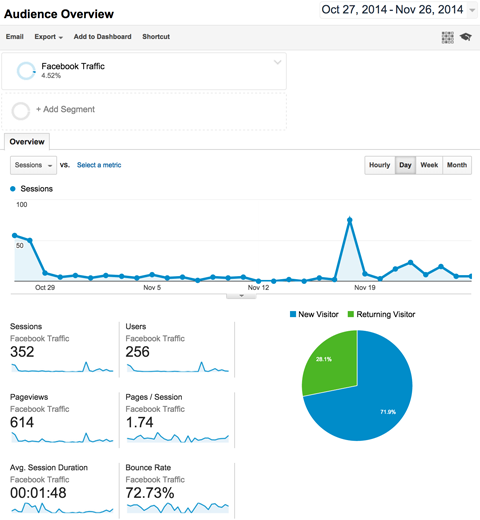
कस्टम सेगमेंट का उपयोग करना
यहां उन डेटा विश्लेषणों के कुछ उदाहरण दिए गए हैं जो आप सेगमेंट के साथ कर सकते हैं:
- अपने फेसबुक ट्रैफ़िक की भौगोलिक स्थिति देखें ऑडियंस के साथ> भू> स्थान रिपोर्ट।
- अपने फेसबुक ट्रैफ़िक के विशिष्ट स्रोतों को भेदें (मोबाइल बनाम डेस्कटॉप) अधिग्रहण के साथ> सभी ट्रैफ़िक रिपोर्ट।
- पता करें कि आपका फेसबुक ट्रैफ़िक किस सामग्री को सबसे अधिक पसंद करता है व्यवहार के साथ> साइट सामग्री> सभी पृष्ठों की रिपोर्ट।
- डिस्कवर करें कि आपका फेसबुक ट्रैफ़िक कितने विशिष्ट लक्ष्यों की ओर धर्मान्तरित है रूपांतरण> लक्ष्य> अवलोकन रिपोर्ट के साथ।
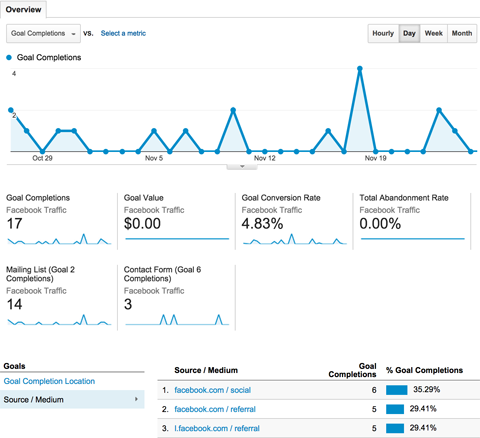
आप भी कर सकते हैं विभिन्न खंडों से यातायात की तुलना करें.
मान लें कि आप अपनी सभी रिपोर्टों को अपने फेसबुक और फेसबुक के बीच के अंतर को देखना चाहते हैं ट्विटर ट्रैफ़िक. ऊपर उल्लिखित चरणों का उपयोग करना, ट्विटर ट्रैफ़िक सेगमेंट सेट करें.
इसके बाद, सुनिश्चित करें कि आप आपकी रिपोर्ट के शीर्ष पर दोनों खंड चयनित हैं. तब आप कर पाएंगे फेसबुक ट्रैफ़िक के साथ अपनी मानक रिपोर्ट में सभी डेटा एक रंग में और ट्विटर ट्रैफ़िक दूसरे में हाइलाइट किए गए देखें.
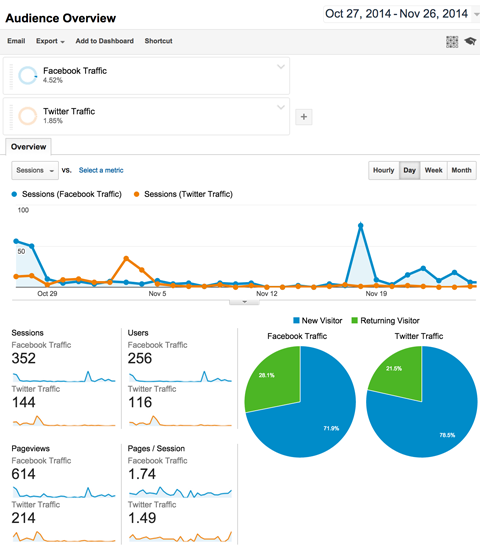
अब आप अपनी सभी रिपोर्टों के माध्यम से यातायात के दोनों स्रोतों में अंतर देख सकते हैं।
विशिष्ट स्रोतों से यातायात को अलग करने के अलावा, आप कर सकते हैं ट्रैफ़िक देखने के लिए सेगमेंट सेट करें:
- विशिष्ट जनसांख्यिकी से
- विशिष्ट तकनीक वाले उपयोगकर्ताओं से
- विशिष्ट व्यवहार के साथ
- जो विशिष्ट ईकॉमर्स खरीदारी पूरी करता है
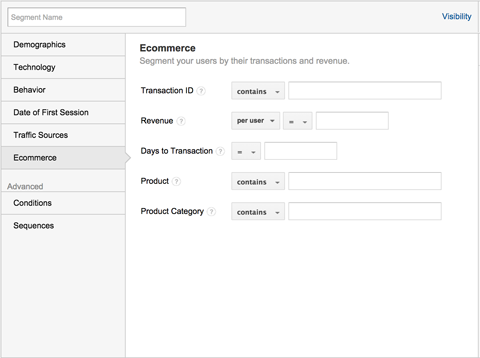
और आप कर सकते है आपके द्वारा चुने गए किसी भी अन्य आयाम या मैट्रिक्स का उपयोग करके सेगमेंट सेट करें.
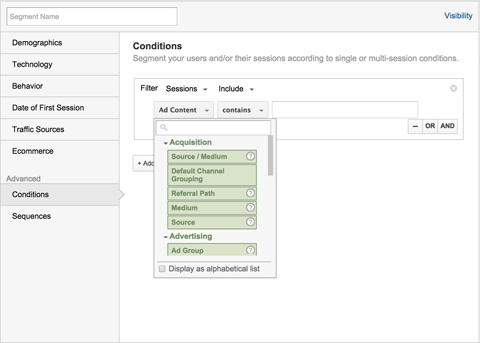
उदाहरण के लिए, प्रकाशक जो चाहते हैं एक विशेष लेख के ट्रैफ़िक को अलग करें व्यवहार> पृष्ठ आयाम का उपयोग करके और क्षेत्र में लेख का URL दर्ज करके एक उन्नत स्थितियां खंड सेट किया जा सकता है।
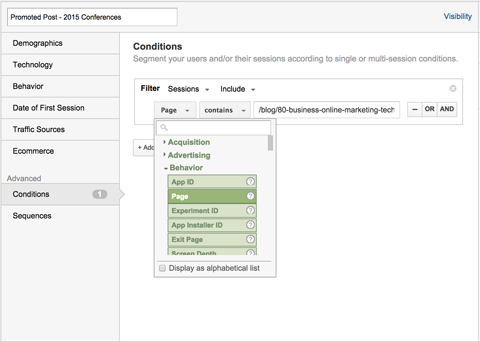
अब आप कर सकते हैं जनसांख्यिकी से लेकर रूपांतरण तक किसी विशेष लेख के लिए Google Analytics के सभी डेटा देखें.
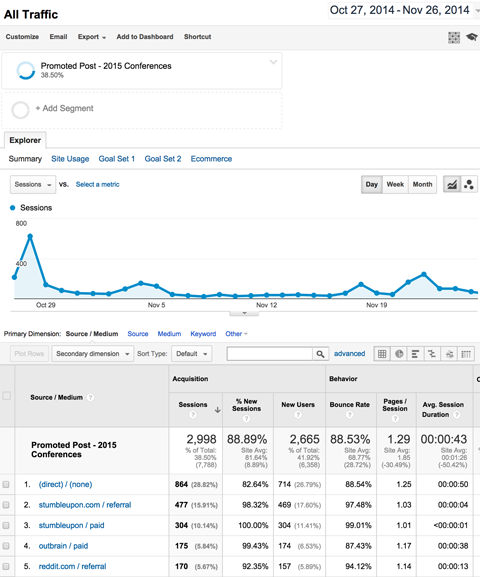
आप ऐसा कर सकते हैं एक सेगमेंट में कई आयाम और मैट्रिक्स कॉन्फ़िगर करें, इसलिए यदि आप चाहते हैं एक सेगमेंट में 18-24 आयु वर्ग में महिलाओं का प्रतिनिधित्व करने वाले संयुक्त राज्य अमेरिका से फेसबुक ट्रैफ़िक को अलग करें, आप ऐसा कर सकते हैं।
या यदि आप चाहते हैं एक सेगमेंट में शीर्ष सोशल मीडिया नेटवर्क से सभी ट्रैफ़िक को अलग करें और उनकी तुलना करने के लिए किसी दूसरे सेगमेंट में शीर्ष खोज इंजन से सभी ट्रैफ़िक को अलग करें, आप ऐसा कर सकते हैं। संभावनाएं अनंत हैं।
# 2: कस्टम रिपोर्ट
Google Analytics द्वारा प्रदान की गई मानक रिपोर्टों पर निर्भर रहने के बजाय, आप केवल उस डेटा को दिखाने के लिए अपना स्वयं का निर्माण कर सकते हैं जिसमें आप रुचि रखते हैं।
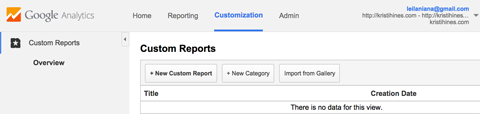
कस्टम रिपोर्ट कैसे सेट करें
आप ऐसा कर सकते हैं Google Analytics के शीर्ष पर अनुकूलन मेनू में कस्टम रिपोर्ट ढूंढें.
कस्टम रिपोर्ट बनाने का तरीका समझने का सबसे आसान तरीका है कि पहले एक मानक रिपोर्ट बनाने की मूल बातें समझें। ले चलो अर्जन > आधार के रूप में सभी ट्रैफ़िक रिपोर्ट।
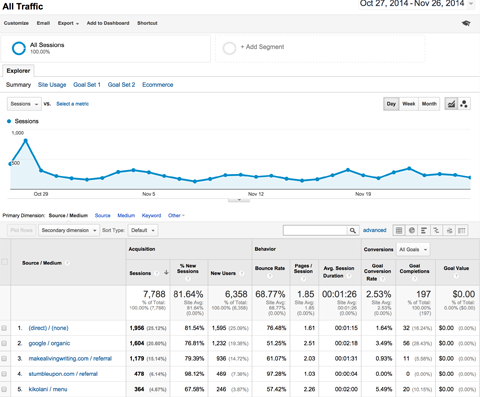
सेवा एक कस्टम रिपोर्ट बनाएं जो सभी ट्रैफ़िक रिपोर्ट की नकल करती है, रिपोर्ट को ऑल ट्रैफ़िक शीर्षक देकर शुरू करें. फिर पहली रिपोर्ट टैब सारांश का नाम बदलें और एक्सप्लोरर को रिपोर्ट प्रकार के रूप में चुनें. यह आपको सबसे नीचे रिपोर्ट और तालिका में सबसे नीचे ग्राफ देता है।
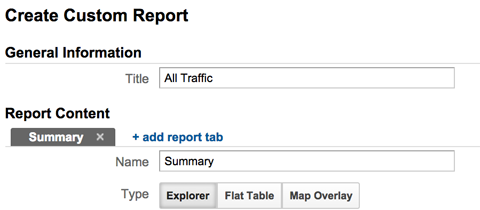
पहले मीट्रिक समूह बेसिक मेट्रिक्स का नाम दें. सत्र,% नए सत्र, उपयोगकर्ता, बाउंस दर, पृष्ठ / सत्र, औसत जोड़ने के लिए मीट्रिक जोड़ें बटन पर क्लिक करें। सत्र अवधि, लक्ष्य रूपांतरण दर, लक्ष्य पूर्णता और मैट्रिक्स के रूप में लक्ष्य मान. यदि आप खोज बॉक्स में नाम लिखकर शुरू करते हैं, तो आपको प्रत्येक मीट्रिक जल्दी से मिल जाएगी।
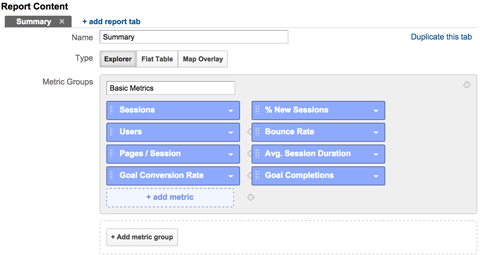
दूसरे मीट्रिक समूह को जोड़ने के लिए मीट्रिक समूह जोड़ें बटन पर क्लिक करें और इसे ईकॉमर्स नाम दें. फिर ई-कॉमर्स मीट्रिक समूह के लिए मीट्रिक के रूप में लेन-देन, राजस्व और ईकॉमर्स रूपांतरण दर जोड़ने के लिए मीट्रिक जोड़ें बटन पर क्लिक करें.
YouTube मार्केटिंग प्रशिक्षण प्राप्त करें - ऑनलाइन!

YouTube के साथ अपनी व्यस्तता और बिक्री में सुधार करना चाहते हैं? फिर YouTube मार्केटिंग विशेषज्ञों की सबसे बड़ी और सबसे अच्छी सभा में शामिल हों क्योंकि वे अपनी सिद्ध रणनीतियों को साझा करते हैं। आपको चरण-दर-चरण लाइव निर्देश प्राप्त होंगे, जिस पर ध्यान केंद्रित किया गया है YouTube रणनीति, वीडियो निर्माण और YouTube विज्ञापन. अपनी कंपनी और क्लाइंट्स के लिए YouTube मार्केटिंग हीरो बनें क्योंकि आप उन रणनीतियों को लागू करते हैं जो सिद्ध परिणाम प्राप्त करते हैं। यह सोशल मीडिया परीक्षक में अपने दोस्तों से एक लाइव ऑनलाइन प्रशिक्षण कार्यक्रम है।
विवरण के लिए यहां क्लिक करें - बिक्री के बारे में पता लगाएं 22ND!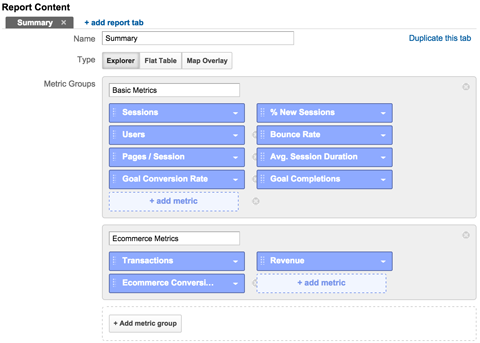
अगला, आयाम ड्रिलडाउन द्वारा, स्रोत / माध्यम जोड़ने के लिए जोड़ें आयाम बटन पर क्लिक करें.

स्रोत, माध्यम और कीवर्ड जोड़ने के लिए आयाम जोड़ें बटन पर क्लिक करना जारी रखें. एक बार जब आप समाप्त कर लें, सेव बटन पर क्लिक करें.
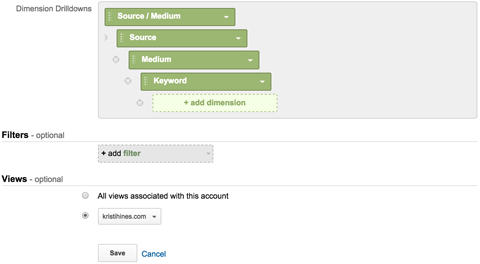
फिर आपको सभी मानक ट्रैफ़िक रिपोर्ट के समान एक नई कस्टम रिपोर्ट पर ले जाया जाएगा।
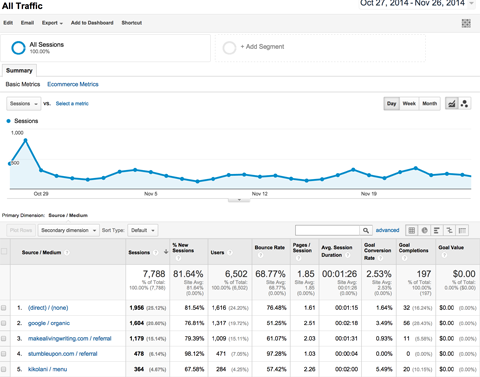
कस्टम रिपोर्ट का उपयोग करना
अब जब आपके पास एक अच्छा अनुभव है कि कस्टम रिपोर्ट में आप कहां जाएंगे, तो आप अपनी पसंद की कोई भी रिपोर्ट बना सकते हैं।
अपनी रिपोर्ट बनाने के बाद, आप कर सकते हैं बाएं साइडबार में अपनी कस्टम रिपोर्ट तक पहुंचने के लिए शॉर्टकट बनाने के लिए रिपोर्ट नाम के तहत मेनू में शॉर्टकट विकल्प का उपयोग करें Google Analytics का।
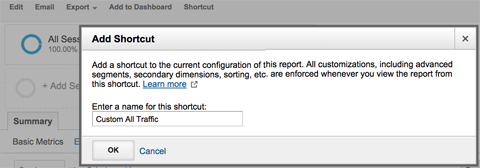
आप ऐसा कर सकते हैं अपनी कस्टम रिपोर्ट डाउनलोड करने के लिए रिपोर्ट नाम के तहत मेनू में निर्यात विकल्प का उपयोग करें अपने चयन के एक प्रारूप में।
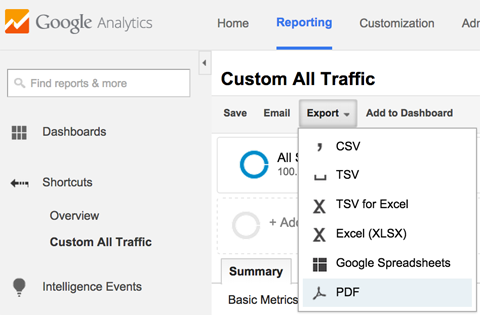
रिपोर्ट नाम के तहत मेनू में ईमेल विकल्प आपको देता है कस्टम रिपोर्ट को एक विशिष्ट ईमेल पते पर ईमेल करें एक बार या नियमित आधार पर अपने चयन के प्रारूप में।
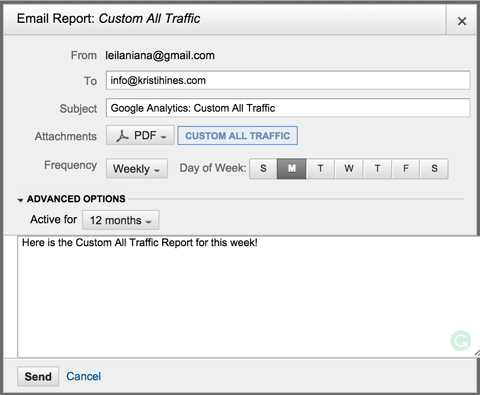
# 3: कस्टम डैशबोर्ड्स
यदि आप अपने Google Analytics डेटा को डैशबोर्ड में देखना पसंद करते हैं, तो आप विशिष्ट Google Analytics डेटा वाले विजेट से भरे कस्टम डैशबोर्ड बना सकते हैं। इस तरह, आपको वह डेटा मिलता है जो आप चाहते हैं, ठीक उसी तरह से जिसे आप चाहते हैं।
कस्टम डैशबोर्ड कैसे बनाएं
अपना कस्टम डैशबोर्ड बनाने के लिए, डैशबोर्ड के तहत न्यू डैशबोर्ड लिंक पर क्लिक करें Google Analytics के बाएं साइडबार मेनू में (आपके मानक रिपोर्ट मेनू आइटम के ऊपर)।
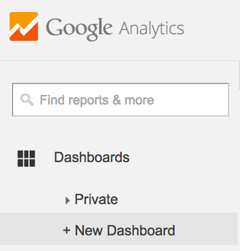
आपके पास उदाहरण विजेट्स के साथ ब्लैंक कैनवस (खाली) डैशबोर्ड या स्टार्टर डैशबोर्ड बनाने का विकल्प होगा।
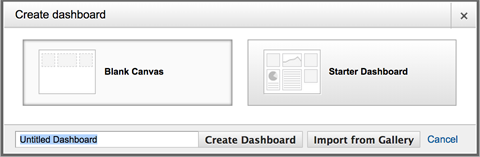
स्टार्टर डैशबोर्ड से शुरू करें. इससे आपको प्रयोग करने के लिए कुछ विजेट मिलेंगे। आप ऐसा कर सकते हैं प्रत्येक विजेट पर होवर करें और उन्हें संपादित करने के लिए पेंसिल आइकन पर क्लिक करें.
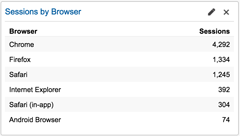
यह आपको यह देखने की अनुमति देगा कि प्रत्येक विजेट प्रकार कैसे बनाए जाते हैं।
जैसा कि आप देख सकते हैं, आप कर सकते हैं सामान्य डेटा, साथ ही वास्तविक समय आगंतुक डेटा खींचने के लिए विभिन्न स्वरूपों में कस्टम विजेट बनाएं. आप अपने द्वारा चुने गए विजेट प्रारूप के आधार पर विशिष्ट आयाम और मीट्रिक जोड़ सकते हैं और यहां तक कि अधिक जानकारी के लिए इसे Google Analytics के मानक या कस्टम रिपोर्ट से लिंक करें.
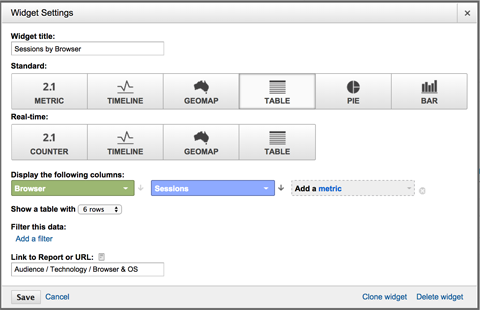
यहां से, आप अपने स्टार्टर डैशबोर्ड में विजेट्स को संशोधित कर सकते हैं या शुरू कर सकते हैं अपने डैशबोर्ड नाम के नीचे मेनू में Add विजेट बटन का उपयोग करके एक नए खाली कैनवस डैशबोर्ड में अपने विजेट बनाएं.
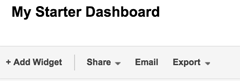
आप भी कर सकते हैं अपने डैशबोर्ड के कॉलम लेआउट को प्रारूपित करें अनुकूलित डैशबोर्ड मेनू आइटम का उपयोग करना।
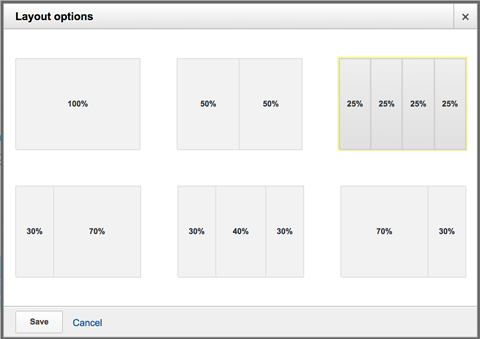
जब तक आप विभिन्न स्वरूपों और डेटा के साथ प्रयोग करें डैशबोर्ड का सही संग्रह खोजें जो आपको एक स्क्रीन पर वांछित सभी डेटा देता है.
कस्टम डैशबोर्ड का उपयोग करना
कस्टम रिपोर्ट के समान, आपके पास विकल्प है एक पीडीएफ के रूप में अपने डैशबोर्ड को निर्यात करें और इसे नियमित रूप से आपको ईमेल करें.
आप इस विकल्प का उपयोग मानक डैशबोर्ड डेटा और साथ ही वास्तविक समय के डैशबोर्ड को ईमेल करने के लिए कर सकते हैं, अपने आप को दैनिक या साप्ताहिक आधार पर।
बोनस टिप: तृतीय-पक्ष डैशबोर्ड
Google Analytics डैशबोर्ड के साथ एक चीज़ जो आप नहीं कर सकते हैं वह है एक समय में एक डैशबोर्ड में एक से अधिक वेबसाइट के डेटा को देखना। यदि आप कई वेबसाइटों के मालिक हैं या उनका प्रबंधन करते हैं, तो उन सभी वेबसाइटों के लिए मूल Google Analytics डेटा वाला डैशबोर्ड एक बहुत बड़ा समय है।
यह प्राप्त करने के, नामक एक तृतीय-पक्ष उपकरण का उपयोग करें Cyfe एक स्क्रीन पर अपनी सभी वेबसाइटों के डेटा के साथ Google Analytics डैशबोर्ड बनाने के लिए. उदाहरण के लिए, आप अवलोकन विजेट्स का एक ब्लॉक बना सकते हैं जो आपके पेजव्यू, सत्र और उपयोगकर्ताओं को दिखाता है।
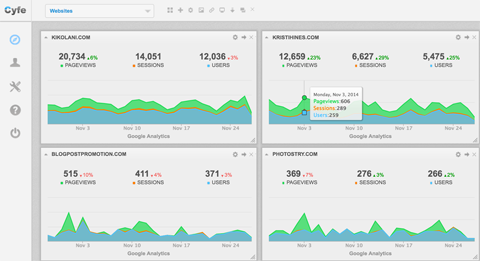
आप प्रत्येक वेबसाइट के लिए महत्वपूर्ण Google Analytics डेटा वाले विजेट भी बना सकते हैं।
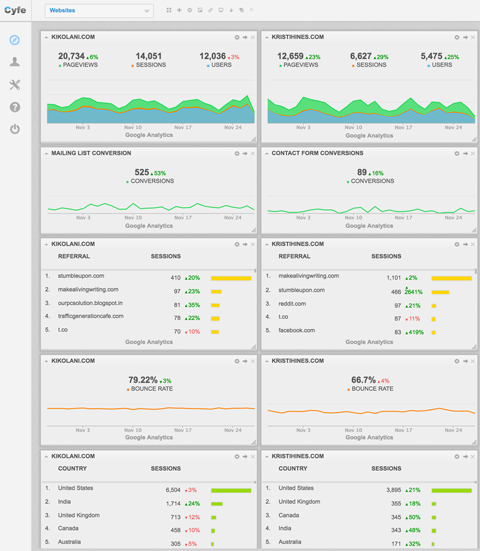
आप अपनी वेबसाइट के लिए अपने सभी Google Analytics विजेट के साथ नियमित आधार पर आपको ईमेल की जाने वाली रिपोर्ट भी सेट कर सकते हैं।
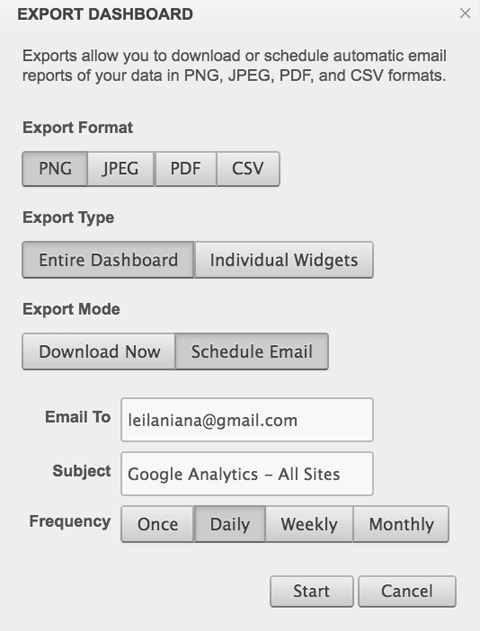
यह एक बढ़िया विकल्प है यदि आपके पास कई वेबसाइटें हैं या अपने Google Analytics डेटा को सोशल मीडिया और अन्य व्यावसायिक डेटा के साथ विजेट देखना चाहते हैं।
अधिक कस्टम सेगमेंट, रिपोर्ट और डैशबोर्ड कैसे प्राप्त करें
Google विश्लेषिकी समाधान गैलरी अन्य Google Analytics उपयोगकर्ताओं द्वारा बनाए गए कस्टम सेगमेंट, रिपोर्ट और डैशबोर्ड से भरा हुआ है। उन्हें देखने के लिए, Google Analytics के सेगमेंट, रिपोर्ट और डैशबोर्ड अनुभागों में गैलरी बटन से आयात पर क्लिक करें.
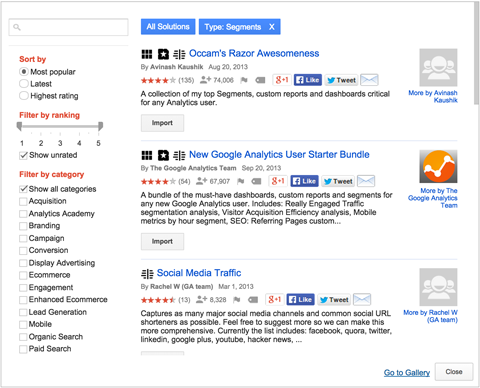
आप ऐसा कर सकते हैं अधिग्रहण से अदा खोज तक श्रेणी के अनुसार फ़िल्टर सेगमेंट, रिपोर्ट और डैशबोर्ड या कीवर्ड द्वारा सेगमेंट खोजने के लिए खोज बॉक्स का उपयोग करें. जब आप चाहते हैं कि एक मिल जाए, इसे अपने Google Analytics खाते में जोड़ने के लिए इसके नीचे स्थित आयात बटन पर क्लिक करें.
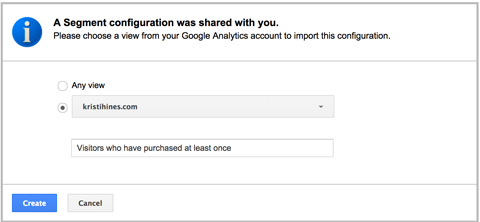
इसी तरह, इसका भी एक विकल्प है अपनी कस्टम संपत्ति का लिंक किसी और के साथ सीधे साझा करें या अपनी संपत्ति को Google Analytics समाधान गैलरी में जोड़े.

ध्यान दें कि जब आप एक खंड, रिपोर्ट या डैशबोर्ड साझा करते हैं, तो आप केवल संरचना साझा करते हैं। जब आप ऐसा करते हैं तो बाकी कोई भी आपके वास्तविक Google Analytics डेटा को प्राप्त नहीं करेगा।
निष्कर्ष
Google Analytics की अपनी मानक रिपोर्ट से परे कई विशेषताएं हैं जो आपकी वेबसाइट के एनालिटिक्स को पूरी तरह से नए प्रकाश में देखने में आपकी मदद करती हैं। ऊपर दिए गए टिप्स आपके ट्रैफ़िक के बारे में और भी जानने के लिए कस्टम सेगमेंट, रिपोर्ट और डैशबोर्ड के साथ आपके डेटा को स्लाइस और पासा कर सकते हैं।
तुम क्या सोचते हो? क्या आप Google Analytics में सेगमेंट, रिपोर्ट और डैशबोर्ड का उपयोग करते हैं? आपके पसंदीदा क्या हैं? कृपया टिप्पणी में साझा कीजिए!